无线路由器可以设置无线网络吗?
这个问题也是一个网友在微信上问我的问题。这位网友家里有笔记本电脑,没有台式电脑。

安装和设置无线路由器时,我想使用笔记本电脑连接到无线网络进行设置。
首先,让我们明确这个问题的答案是肯定的。无线路由器可以通过用手机和笔记本电脑连接到无线网络来设置。
如果是新买的无线路由器或刚恢复出厂设置的无线路由器,如果要使用笔记本电脑进行设置,请按照以下步骤操作。
1.正确连接路由器。
2.设置计算机的IP地址
3.设置路由器网络
4.检查设置是否成功。

提示:
如果您打算在用手机连接无线网络后设置无线路由器,请参考以下文章了解具体的设置方法:
为手机设置无线路由器的步骤
一、正确连接路由器
1.请用网线将路由器的WAN接口连接到cat的网络端口;如果家里不用猫,需要将运营商提供的家庭网线接入路由器的WAN接口。
 正确连接路由器2。让笔记本电脑搜索连接到路由器的无线网络。
正确连接路由器2。让笔记本电脑搜索连接到路由器的无线网络。
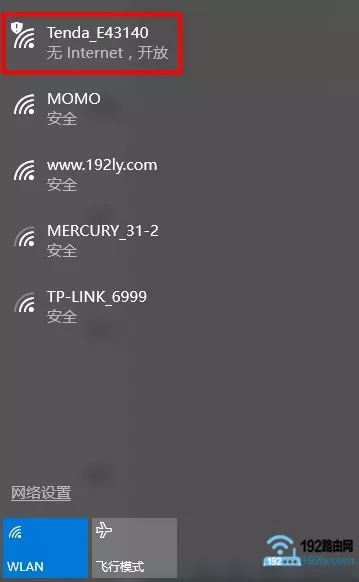 将笔记本电脑连接到路由器无线网络重要注意事项:
将笔记本电脑连接到路由器无线网络重要注意事项:
(1)、如果你的路由器是新购买的,或者刚刚恢复出厂设置;那么这个路由器的无线网络是默认启用的,这个无线网络没有密码。因此,笔记本电脑可以连接到路由器的无线网络。
(2)对于某些品牌的无线路由器,默认无线网络有密码,可以在路由器底部的标签中找到。
(3)如果无线路由器是新买的,或者刚刚恢复出厂设置;此时笔记本电脑接入其无线网络后,暂时无法上网。
但是,这并不意味着您不需要这台笔记本电脑来设置路由器网络。此时,笔记本电脑还可以配备无线路由器。这涉及到局域网通信技术,并介绍了具体原理。我对百度局域网通信感兴趣。
二、设置电脑IP地址
要通过将笔记本电脑连接到无线网络来设置路由器,需要将笔记本电脑中“无线网络连接”中的IP地址设置为:自动获取,如下图所示。
如果不知道如何设置,可以点击阅读以下文章:
计算机动态IP地址的设置方法
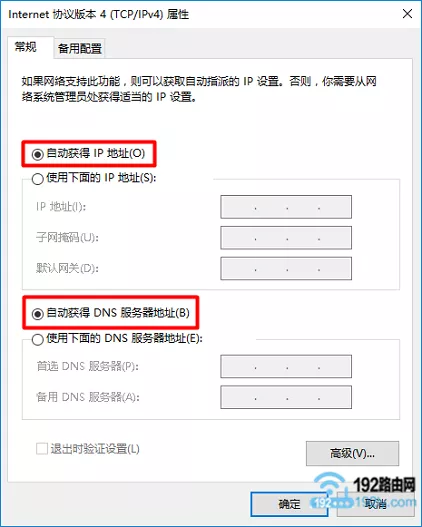 将笔记本电脑中无线网络连接的IP地址设置为:自动获取
将笔记本电脑中无线网络连接的IP地址设置为:自动获取
III。设置路由器网络
提示:
(1)不同品牌的无线路由器有不同的管理页面,即上网时的设置不同。洪哥,这篇文章没有办法介绍所有路由器的组网设置,只能用一台路由器来演示。
(2)接下来,我将使用腾达无线路由器的新版本来演示如何设置网络。
1.检查设置网址。
路由器的设置URL,也叫登录地址、管理页面地址等等;不同的无线路由器有不同的网址设置。所以,首先你需要弄清楚自己路由器的设置URL是什么。
一般在路由器底部或其他位置有标签;在该标签中,将给出该路由器的设置URL信息,如下图所示。我的腾达路由器的网站是tendawifi.com。
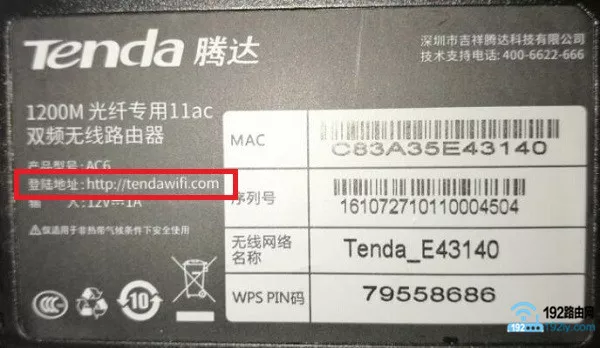 检查路由器2的设置URL。打开设置页面。
检查路由器2的设置URL。打开设置页面。
在笔记本电脑中打开浏览器,在浏览器中输入路由器的设置URL。这里我输入:tendawifi.com->然后点击“开始体验”,如下图所示。
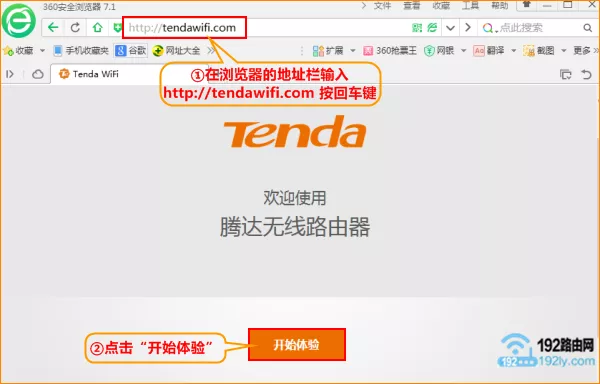 在浏览器3中打开路由器设置页面。选择连接模式。
在浏览器3中打开路由器设置页面。选择连接模式。
这里是连接方式,有些路由器里叫连接方式:互联网接入方式、连接类型等。其实是指你家宽带的接入类型。
(1)宽带连接
宽带互联网连接,在一些路由器中称为:宽带拨号、PPPoE拨号、ADSL拨号等。
开通宽带后,运营商会向用户提供宽带账号和宽带密码;而当路由器不使用时,电脑需要使用“宽带连接”程序,填写宽带账号和密码进行拨号,拨号成功后,电脑就可以上网了。
如果你的宽带情况与上述——>一致,这里的“连接方式”应该是:宽带连接->:然后填写宽带运营商提供的“宽带账号”和“宽带密码”->:点击“下一步”。
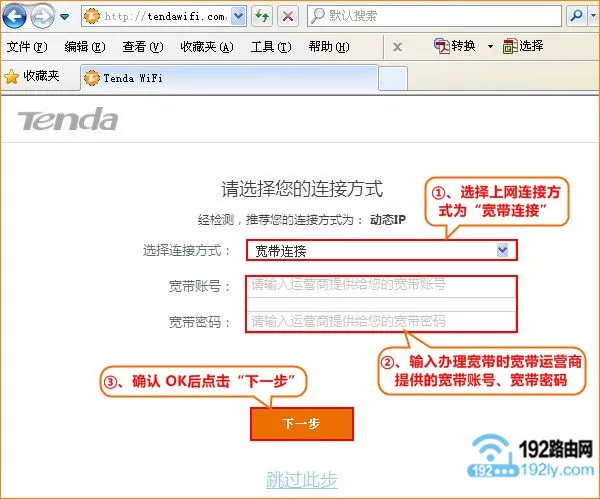 设置路由器互联网接入(2)和动态IP
设置路由器互联网接入(2)和动态IP
动态IP互联网接入,在一些路由器中,被称为自动IP地址获取、DHCP互联网接入、自动获取等。
路由器不使用时,只需将宽带网线(cat)连接到电脑上,电脑的IP地址设置为自动获取。这时,电脑可以正常上网。
如果你的宽带和上面的描述一致,这里的“上网方式”应该是:动态IP->:然后点击“下一步”。
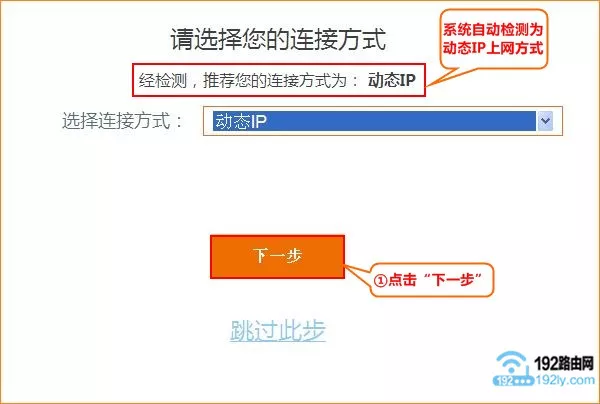 设置路由器互联网接入(3)和静态IP
设置路由器互联网接入(3)和静态IP
静态IP互联网接入,在一些路由器中,被称为:固定IP地址的互联网接入。
然而,这种类型的宽带接入基本上不被我们的个人家庭用户使用。一般是一些大企业在办理私人宽带业务时使用。
因此,如果您是家庭用户,则可以在设置路由器时忽略这种上网方式。
4.设置无线网络
将“信号强度”设置为:低功耗或高功耗->无线名称、无线密码和登录密码->点击“下一步”。
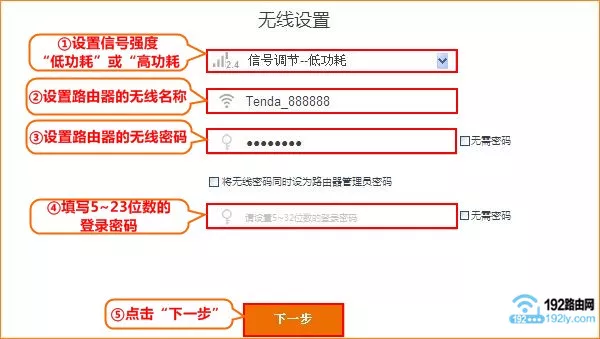 设置无线名称和密码注意:
设置无线名称和密码注意:
(1)目前部分手机、笔记本电脑不支持中文名称的无线信号;因此,路由器的“无线名称”不应设置为汉字。
(2)在这个地方,还可以勾选“同时设置无线密码为路由器管理员密码”选项,即同时使用路由器的无线密码作为路由器的登录密码。30.小米等路由器在设置无线网络时有这个选项。
5.安装完成。
此时,页面会提示“设置完成,路由器正在联网,请稍候...”,表示路由器的在线设置完成。
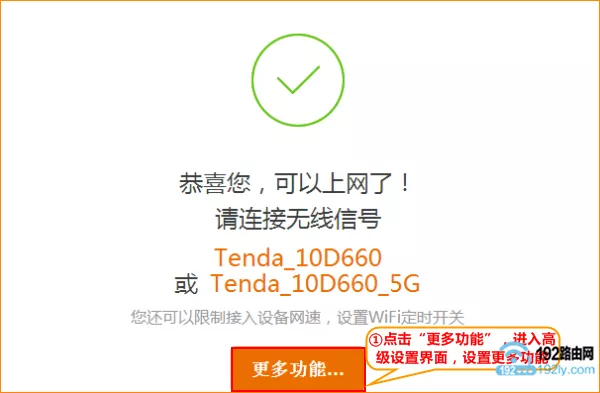 成功设置路由器
成功设置路由器
步骤4,检查设置是否成功
1。在浏览器中重新输入路由器的设置URL,打开路由器的登录–>>:输入“登录密码”登录设置页面。
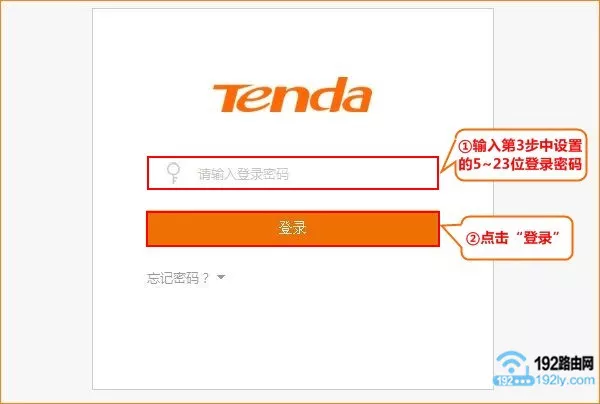 再次登录路由器设置页面2。点击“外网设置”->:检查“访问信息”的位置,如果显示:你已连接互联网,可以上网。说明腾达AC6路由器已经成功设置,可以正常上网。
再次登录路由器设置页面2。点击“外网设置”->:检查“访问信息”的位置,如果显示:你已连接互联网,可以上网。说明腾达AC6路由器已经成功设置,可以正常上网。
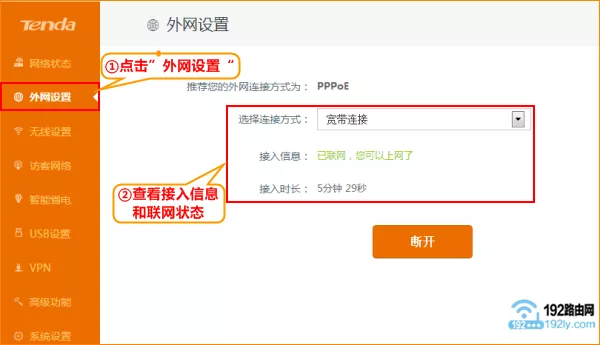 检查路由器设置是否成功重要信息:
检查路由器设置是否成功重要信息:
(1)如果您使用的是其他品牌的无线路由器,则第三和第四步中的设置页面会有所不同。没关系,只要在浏览器中打开路由器设置页面,按照页面中的提示进行设置即可。
(2)对于路由器中的连接方式或上网方式,选择宽带连接(宽带拨号)上网后,下面填写的宽带账号和宽带密码必须正确。如果填写不正确,会导致设置后无法上网。
相关文章:
为什么别人找不到我的wifi信号?
wifi网站无法打开。发生了什么事?
有人偷wifi怎么办?
显示WiFi已连接但无法上网怎么办?
如何设置无线路由器防止他人连接?
原创文章,作者:路由器问题,如若转载,请注明出处:https://www.224m.com/168952.html

